Как убрать второе пространство на xiaomi – Второе пространство в Xiaomi — что это такое и как удалить
что это такое, как его включить и отключить?
Настройка второго пространства Xiaomi
Каждый день современные гаджеты оснащаются новыми опциями и возможностями. Разные бренды развиваются в разных сферах и предлагают соответствующие новшества. На этот раз производитель Xiaomi порадовал такой функцией, как Second Space или второе пространство, презентованное в 2016 году. Что это, для чего нужно и как пользоваться – поговорим об этом далее.
Второе пространство другими словами можно назвать вторым рабочим столом или учетной записью. Second Space – это буквально дополнительное пространство, для которого может создаваться отдельный аккаунт.
Там можно установить любые программы, приложения, установить необходимые настройки операционной системы, также помещать и хранить личные файлы. В общем, делать все тоже самое, что и в «первом пространстве». Кстати, второй рабочий стол тоже можно ограничить любым видом пароля.
Главной особенностью этой функции является то, что во втором аккаунте файлы не копируются полностью, телефон просто предоставляет к ним доступ. То есть никакие программы не будут продублированы, а, благодаря этому, память не растрачивается вдвойне.
«Зачем вообще это нужно?» – спрашивают некоторые пользователи. На самом деле причин для подключения Second Space немало.
Например:
- Гаджетом пользуются два человека. Соответственно, одному человеку предоставляется одно пространство, другому – другое. В пример часто приводят ситуации с детьми, когда собственных смартфонов у них еще нет, а поиграть в онлайн игры просят. В этом случае можно подключить дополнительное пространство и установить игровые программы туда, чтобы они не мешали вам на основном рабочем столе, или, чтобы ребенок не удалил нужные данные.
- Разграничить смартфон по сферам. Также встречаются люди, которые используют одно пространство для работы: рабочих программ, файлов и т.д., а второе – для отдыха, развлечений, хранения фильмов и музыки. Удобный способ не отвлекаться при работе на посторонние вещи, а при отдыхе не вспоминать о работе.
- Защита файлов от посторонних глаз. Допустим, вам необходимо, чтобы какие-то данные хранились в телефоне, но вы не можете этого сделать, из-за того, что кто-то может увидеть. Тогда рекомендуется поместить их на второй рабочий стол и ограничить паролем.
Некоторые пользователи, создав второй рабочий стол, не могут разобраться, как его отключить и удалить, хотя эта процедура такая же простая, как и подключение.
Как убрать второе пространство Xiaomi:
- Перейдите на первый рабочий стол, удаление возможно только оттуда;
- Зайдите в «Настройки» во вкладку «Второе пространство/Второй пользователь»;
- Найдите иконку мусорного ведра в правом верхнем углу и нажмите;
- Телефон попросит вас подтвердить выбор, нажмите «Удалить»;
- Далее необходимо будет войти в Mi аккаунт;
- После удаления вы получите подтверждающее уведомление;
Готово.
Функция уже встроена в оболочку MIUI 10. Перед тем как создать «Второе пространство», не придется качать дополнительные программы. Также не потребуется разблокировка загрузчика и root-права. Все настраивается через родные утилиты Xiaomi. Чтобы создать дополнительный профиль на смартфоне, понадобится всего 3 шага:
- Откройте программу «Настройки».
- Найдите пункт «Второе пространство». Приложение находится в разделе «Система и устройство».
- В открывшемся окне нажмите на кнопку «Создать второе пространство».
Начнём с того, что вкладку «Второе пространство» в настройках своего смартфона могут встретить только те пользователи Xiaomi, которые обновили аппарат до прошивки MIUI 8. К сожалению, в более ранних версиях оболочки современная функция не реализована. Однако если вы обладатель оригинального телефона от Xiaomi, то обновиться до последней версии не составит проблем.
Второе пространство создаёт на смартфоне дополнительные рабочий стол. Можно сказать, что это полностью новый телефон, без установленных вами приложений, сервисов и прочих настроек. Приятно то, что второе пространство не будет сильно расходовать оперативную память, а его создание лишь немного уменьшит количество доступной ОЗУ.
Подобную функцию также можно встретить на компьютерах под управлением Windows, где пользователь может создавать несколько учётных записей, например, для всех членов семьи. Это очень удобно, так как посторонний человек не сможет просмотреть ваши конфиденциальные данные.

Сейчас перейдём к самой интересной теме, а именно рассмотрим, как создать и удалить второе пространство на Xiaomi. На самом деле в этом нет ничего сложного, поэтому с этим справится любой пользователь, даже новичок в сфере Android. Первым делом разберёмся с созданием второго пространства. По традиции представляем вашему вниманию подробную инструкцию:
- Заходим в настройки.
- Переходим в раздел «Второе пространство».
- Нажимаем по кнопке «Создать второе пространство».
Дополнительное пространство создано, а это значит, что можно перейти к его настройке:
- Сразу после создания система предложит установить способ перехода. На выбор предоставляется два варианта: пароль или ярлык.
- Далее создаём пароль для новой учётной записи, нажав по кнопке «Задать». При желании процедуру можно пропустить, выбрав «Пропустить».
- При выборе способа перехода «Ярлык» на рабочем столе появится новая иконка, имеющая название «Переход». Нажатие на неё выполнит перемещение в первое пространство и наоборот. Кстати, если установить пароль, то его придётся вводить при каждом переходе из одной учётной записи в другую.
А теперь уместным будет вопрос: как же удалить второе пространство? Это делается легко, но для наглядности рекомендуем ознакомиться со следующим руководством:
- Переходим в настройки.
- Заходим в раздел «Второе пространство».
- Нажимаем по кнопке в виде мусорного бака, расположенной в правом верхнем углу экрана.
- Подтверждаем удаление, нажав по кнопке «Удалить» в появившемся окне.
Заметим, что система может потребовать подтвердить пароль от Mi-аккаунта, конечно, если он создан на вашем устройстве.
В заключение напомним, что второе пространство – полезная функция на смартфонах Xiaomi, позволяющая создать два рабочих стола на одном устройстве. Мы рассмотрели принцип его создания, а также разобрались с процедурой удаления. Внимательно следуйте указаниям инструкции и тогда никаких проблем не возникнет.
Вот мы и обсудили, для чего нужно второе пространство, но как же его активировать на телефоне? По умолчанию данная функция отключена, но настроить ее не составит труда.
Настройка второго пространства позволяет частично или полностью перенести информацию с основной учетной записи на дополнительную. Таким образом Вы без особого труда можете подгрузить любимые фото, приложения и музыку.
1. Находим ярлык «Настройки»;
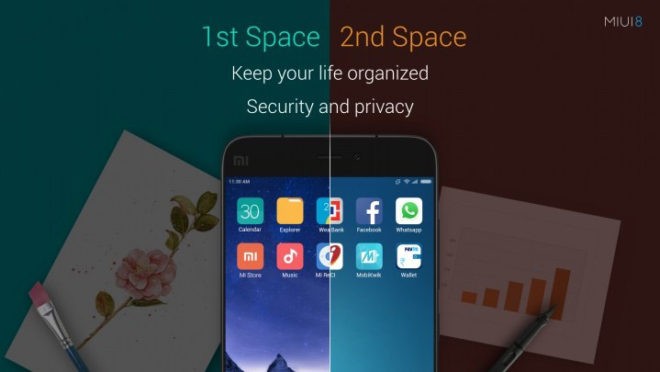
2. «Второе пространство»;
В первом блоке «Пароль» настраиваем коды доступа
Во втором блоке «Настройки второго пространства» задаем параметры отображения ярлыка «Переход» для основного пространства. Кроме того можно включить/выключить получение уведомлений со второго пространства.
Третий блок «Данные»Настраиваем отображение личных сообщений (СМС). Используя функцию «Перемещение данных» импортируем/ экспортируем файлы, фото и контакты. Кроме того настраиваем использование приложений. Их можно выводить на обоих учетках, либо на одной из них.
Четвертый блок «Прочие настройки«
Настраиваем отображение значка второго пространства. Вторая опция — удаление второго пространства.
Для создания второго пространства переходим в «Настройки» — «Второе пространство» — «Включить второе пространство».
После нажатия «Включить второе пространство», вам будет предложено настроить телефон, как при первом использовании, указать пароль, отпечаток. Можно это всё пропустить — в будущем у вас будет доступ к настройкам.
Во втором пространстве появится три дополнительных ярлыка:
- Перемещение данных – служит для переноса информации с одного пространства на другое;
- Управление – управление пространством;
- Переход – с помощью данного ярлыка можно осуществлять переход с одного пространства в другое.
Вы можете пользоваться разными Google аккаунтами в двух пространствах. При переходе между пространствами необходимо будет ввести пароль.
Для удаления второго пространства заходим в «Настройки» — «Второе пространство», и слева вверху будет изображение мусорного бака. Подтверждаем своё намерение удалить и вводим пароль от Mi аккаунта.
Все эти способы работают на всех устройствах, поддерживающих MIUI: Xiaomi Mi, Mi Max, Redmi, Redmi Note и так далее.
Таким образом, второе пространство разграничивает работу и личные дела, а также может ограничивать чужим людям доступ к персональным данным владельца.
Импорт фото и приложений
Чтобы переместить программы, фотографии, музыку, видео и документы с первого пространства, нужно зайти в настройки со второго пространства Xiaomi:
- Найдите пункт «Перемещение личных данных» и выберите его.
- Подтвердите переход отпечатком пальца владельца первого пространства или паролем.
- Выберите нужный пункт. Для доступа к программам, перейдите в первый раздел. Ниже есть отдельные ссылки для экспорта и импорта информации.
- После перехода в подходящий пункт, выберите контент, к которому нужно получить доступ. Таким образом, можно делать перенос информации в обе стороны. Программы устанавливаются в общее хранилище, поэтому их не придется загружать заново. При их экспорте в выбранном профиле появятся ярлыки на выбранные программы.
Как удалить второе пространство Xiaomi
Если созданный ранее профиль потерял актуальность, его можно убрать. Есть два способа избавиться от пространства, которое больше не нужно. Если это делает владелец учетной записи, которая удаляется, все действия осуществляются через настройки в разделе, потерявшем актуальность. В противном случае придется воспользоваться главным меню параметров.
Перед тем как отключить второе пространство Xiaomi, убедитесь, что оно больше не понадобится, т.к. воссоздать его не получится. Единственный способ вернуть удаленный профиль — создать новый. Причинами для отключения учетной записи чаще всего становятся:
- нехватка памяти в главном хранилище из-за дублирования памяти;
- чрезмерная нагрузка на ОЗУ из-за запуска большого количества программ и двойного лаунчера;
- потеря актуальности второго профиля.

Как восстановить удаленные данные на смартфоне
Несмотря на полезность второго пространства, иногда его нужно убрать.
Удаление можно выполнить как из основного аккаунта, так и со второго. После отключения дополнительной учетной записи вся информация, которая в ней хранилась, будет безвозвратно удалена. Рекомендуется переместить важную информацию в основную учетную запись или на другой носитель.
Если нужно узнать, как убрать второе пространство, то для этого необходимо выполнить следующие действия:
- Открыть «Настройки», затем выбрать раздел Second Space. В конце списка найти пункт «Удалить второе пространство».
- Появится всплывающее окно с предупреждением, что после удаления вернуться в дополнительный аккаунт будет невозможно, и все данные из него будут удалены безвозвратно. Нажать кнопку «Продолжить».
- Ввести пароль для доступа во второе пространство. Если пароль забыт, то выполнить процедуру удаления через меню настроек будет невозможно. После ввода комбинации нажать «Продолжить».
- Выбрать файлы, которые нужно перенести в основное пространство перед удалением. Нажать кнопку «Переместить». Все файлы и папки, которые пользователь не отметит флажками, будут удалены. Сохраненные данные окажутся в каталоге Second Space. Все пользователи смартфона получат доступ к информации, которая раньше была защищена паролем.
С этого момента дополнительный аккаунт будет удален. В дальнейшем его можно будет создать через меню настроек, после чего снова отключить в случае необходимости.
Отключить второе пространство на Xiaomi просто. Первым делом перейдите в первое пространство с помощью кнопки «Переход».
Вновь зайдите в настройки своего смартфона и найдите раздел «Второе пространство».
В верхней части окна есть небольшой значок корзины, нажмите на него.
Подтвердите удаление второго пространства. И помните, что при его удалении все данные будут потеряны (вроде установленных приложений и т.п.).
Готово.
Часто пользователям надоедает такое положение вещей в смартфоне. Как удалить второе пространство на Xiaomi, если оно уже не нужно? Сделать это ничуть не сложнее, чем его создать или настроить. Нужно сказать, что в MIUI все расположено довольно грамотно. Никогда не составит проблемы найти нужную опцию.
Выполнять процедуру удаления требуется из второй области. Начальные действия такие же: войти в «Настройки» и переместиться на «Второе пространство». А вот дальше действия немного отличаются.
- В меню настроек второго рабочего стола требуется выбрать пункт «Удаление второго пространства». Оно находится в самом конце списка. Внизу.
- Аппарат решит уточнить, действительно ли вы надумали удалить вторую область. Если это так, то просто нажмите «Далее».
- На следующем этапе MIUI будет обязана проверить, исходит ли указание от владельца телефона. Будет предложено приложить палец для считывания отпечатка. Можно также ввести пароль или графический ключ.
И только после этого начнется процесс удаления. Он завершится довольно быстро. MIUI сразу же переместит пользователя на основной экран. Если второе пространство понадобится в дальнейшем, то можно создать его заново.
Переключение между пространствами
- Переключение при помощи нажатия на ярлык «Переход»;
- Переключение при помощи графического ключа, который вы задавали на разные пространства;
- Переключение через «Настройки» -{amp}gt; «Второе пространство».
Сразу после создания нового профиля, откроется рабочий стол с «голой» системой. Чтобы перейти во второе пространство, воспользуйтесь «Настройками» или программой «Переход», которая появится на главной странице новой учетки.
Попасть в нужный профиль можно просто приложив палец к сканеру или введя ПИН-код на заблокированном смартфоне. Xiaomi заботятся о конфиденциальности данных своих пользователей, поэтому войти в созданный лаунчер можно только с помощью пароля или отпечатка, которых нет в других учетных записях.
Уже в момент создания нового профиля, система предложит защитить его и спросит, какой способ перехода между пространствами удобнее. Выбор из двух методов: через ярлык или пароль.
Самый простой способ переключиться на вторую учетную запись Сяоми — воспользоваться ярлыком «Переход» на рабочем столе MIUI. Если пользователь забудет пароль для входа, то система предложит ему ввести секретную фразу, которая была придумана ранее. Это может быть комбинация букв или чисел, пин-код из 4 цифр, графический ключ.

Если пользователь забудет и пароль, и секретную фразу, то восстановить доступ во второе пространство будет технически невозможно. Соответственно вся информация, которая хранилась в дополнительном аккаунте, будет утеряна. Единственный выход из такой ситуации — это сброс телефона до заводских настроек, который приведет к потере данных.
Для выхода из Second Space используется соответствующая иконка, расположенная в меню уведомлений. Чтобы войти в нужный аккаунт с экрана блокировки, можно использовать соответствующий код. Таким образом, у пользователя появится возможность сразу перейти во второе пространство и не тратить время на вход в основную учетную запись.
Решение частых проблем
В большинстве случаев функция «Второе пространство» Xiaomi не вызывает нареканий. Иногда сбои все же случаются. Самая распространенная проблема — исчезло разделение системы. Это случается по многим причинам: от вредоносного софта до банальных сбоев системы. Когда пропало второе пространство, попробуйте перезагрузить телефон. Чаще всего эта манипуляция помогает, т.к. система сбрасывает временные файлы, чистит кэш и обновляется.
Если второе пространство на смартфоне по-прежнему не находится, нужно проверить смартфон на наличие вредоносных программ с помощью любого антивируса. Затем очистите память через «Безопасность» и снова перезагрузите телефон. Если профиль все еще не виден, его придется создать заново.
Еще одной причиной недовольства пользователей становятся зависания. К сожалению, избежать небольших сбоев сложно, особенно в Xiaomi смартфонах со слабыми характеристиками. Работа второго лаунчера увеличивает нагрузку на систему и, в частности, на оперативную память. Чтобы максимально оптимизировать скорость системы, закрывайте программы сразу после использования. Удаляйте ненужные файлы: нехватка памяти в основном хранилище также становятся причиной зависаний и глюков.

Второе пространство — это удобная функция, которая доступна только владельцам смартфонов Сяоми. Теперь одно устройство становится доступно сразу 2 людям. Они могут не бояться, что посторонние глаза увидят личные фото или записи. Его можно давать детям поиграть, включая их личный профиль: даже при большом желании они не удалят важную информацию. Для создания и настройки пространства не нужны специальные знания. Достаточно прочитать инструкцию, чтобы разделить систему на два профиля.
Увы, иногда пользователи сталкиваются с различными неприятностями, связанными со вторым пространством. Давайте выясним, какие проблемы наиболее часто встречаются, и как с ними бороться.
- Забыл пароль от второй рабочей области. Такая ситуация может произойти с каждым, но не нужно паниковать и сразу перепрошивать устройство.
Решение: немного ниже графы, куда необходимо вводить код, должна находиться надпись «Забыли пароль?». Нажимаем на нее и указываем данные от своего Mi-аккаунта. А далее или придет сообщение с подтверждением на электронную почту, или доступ восстановится автоматически. - Пространство пропало/исчезло. Вы полностью оформили учетную запись, но больше не можете найти ее на смартфоне? Причин здесь несколько: заряжание вирусом, недостаточный объем памяти, баги в самой функции.
Решение: проверьте смартфон на наличие вредоносных программ и файлов. Очистите постоянную памяти, освободив хотя бы несколько гигабайт. Перезагрузите устройство. Если не поможет – удалите и повторно активируйте опцию. - Второе пространство постоянно зависает. Да, оно может работать чуть хуже, чем обычная рабочая область.
Решение: выход здесь один – предоставить функции достаточное количество оперативной памяти.
Как восстановить забытый пароль
Даже если защитить пространство отпечатком пальца, раз в 72 часа система все равно будет запрашивать пин-код. Такая мера защиты снижает риск взлома и несанкционированного доступа третьими лицами. Поэтому без пароля пользоваться дополнительной учетной записью не получится.
Однако случается, что ее владелец забывает данные для входа. Производители предусмотрели возможность восстановить утерянный пароль. Для этого достаточно нажать на кнопку «Забыли пароль?», которая находится под полем для ПИН-кода. После этого нужно заполнить данные Mi-аккаунта, к которому привязано пространство. Если в него не был осуществлен вход, придется удалять профиль и создавать его заново, т.к. другого способа восстановления пароль на Xiaomi нет.
Все о Mи аккаунте
К сожалению, пароль на телефоне нельзя восстановить через email, секретный вопрос или номер телефона. Поэтому выход только один – удалить это пространство (тогда удалится и пароль, и все, что там было).
Можно попробовать использовать специальные программы, которые разблокировывают телефоны, но, как правило, на второе пространство они не распространяются.
Ответы на популярные вопросы
Если ли на моделях линейки Adnroid One такая функция?
Поскольку второе пространство присутствует лишь в прошивке MIUI, а Mi A функционируют на чистом Андроиде – такой опции в смартфонах нет. Но существует аналогичная с названием «Второй пользователь». Включается в шторке уведомлений.
Как переместить файлы во второе пространство?
Для этого воспользуйтесь встроенным импортом в меню настроек. Можно перебросить фотографии, файлы, контакты, а также приложения.
Где хранятся файлы?
Second Space не дублирует информацию, поэтому материалы не занимают двойное место в хранилищах. А найти вы их можете, воспользовавшись обыкновенным проводником.
Сегодня мы разобрали, что такое второе пространство на телефонах Xiaomi. Как видим, это очень полезный инструмент, который точно пригодится практически каждому пользователю.
что это такое и как удалить
Второе пространство анонсировано в 2016 году. Оно функционирует на устройствах, работающих с операционной системой MIUI 8 и выше. Это удобная утилита, позволяющая работать с еще одной учетной записью, подробно о настройках и использовании ниже.
Второе пространство Xiaomi, что это такое?
Second Space Ксиаоми напоминает дополнительный аккаунт в Windows. Распределяйте память смартфона между двумя независимыми разделами, ограничивайте доступ к ним разными паролями (графическими или обычными) и др. Скрытые приложения Xiaomi будут полностью защищены от случайного вмешательства родственников.

Основное преимущество Second Space в том, что оболочка MIUI 8 не копирует инфу, а только предоставляет к ней доступ. Благодаря этому затрачивается минимум оперативной памяти. Для чего нужна альтернативная среда Ксиаоми пользователь решает сам, потенциал работы с такой утилитой огромен.
Как настроить утилиту?
Чтобы настроить Second Space, следуйте такой инструкции:
1. Выберите раздел «Система и устройство».
2. В открывшемся списке кликните по вкладке, показанной на фото ниже.
3. Если у вас уже есть дополнительное место, откроются свойства, если нет — создайте его.
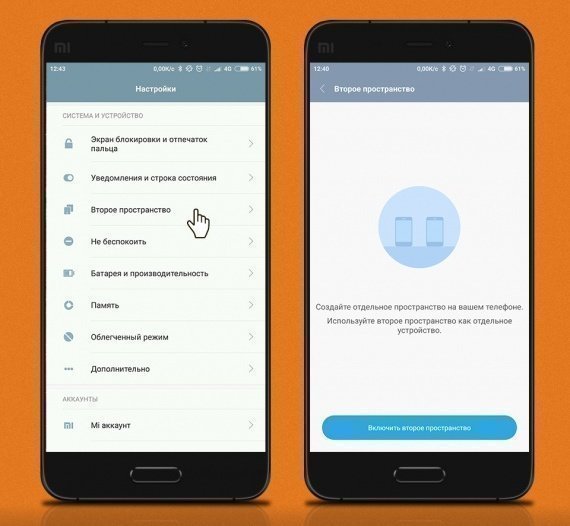
Важно! Первый раз альтернативная учетная запись загружается несколько минут. Последующие загрузки будут быстрее.
После создания вам предложат скопировать персональные файлы и провести минимальные изменения (установить защиту). Это можно сделать и потом. После применения всех настроек появится новый основной экран и три кнопки: «Управление», «Данные», «Переход». Кнопка «Переход» необходима для перемещения между рабочими столами, она будет добавлена и на основной экран.
«Данные» — эта кнопка нужна для копирования личных файлов, запрета или разрешения доступа к определенным программам. Функция «Управления» позволит вам менять уровень доступности, настраивать уведомления из первой среды и др.
Как удалить дополнительный аккаунт на Xiaomi?
Если к вам попал телефон с уже установленной альтернативной средой — воспользуйтесь процедурой удаления, она отнимет несколько минут времени. Инструкция, как убрать второе пространство Ксиаоми:
1. Найдите шестеренку, отвечающую за свойства телефона, и перейдите по ней.
2. В открывшемся окне кликните на строку, как показано на фото.
3. Нажмите «Удаление» и подтвердите действие.
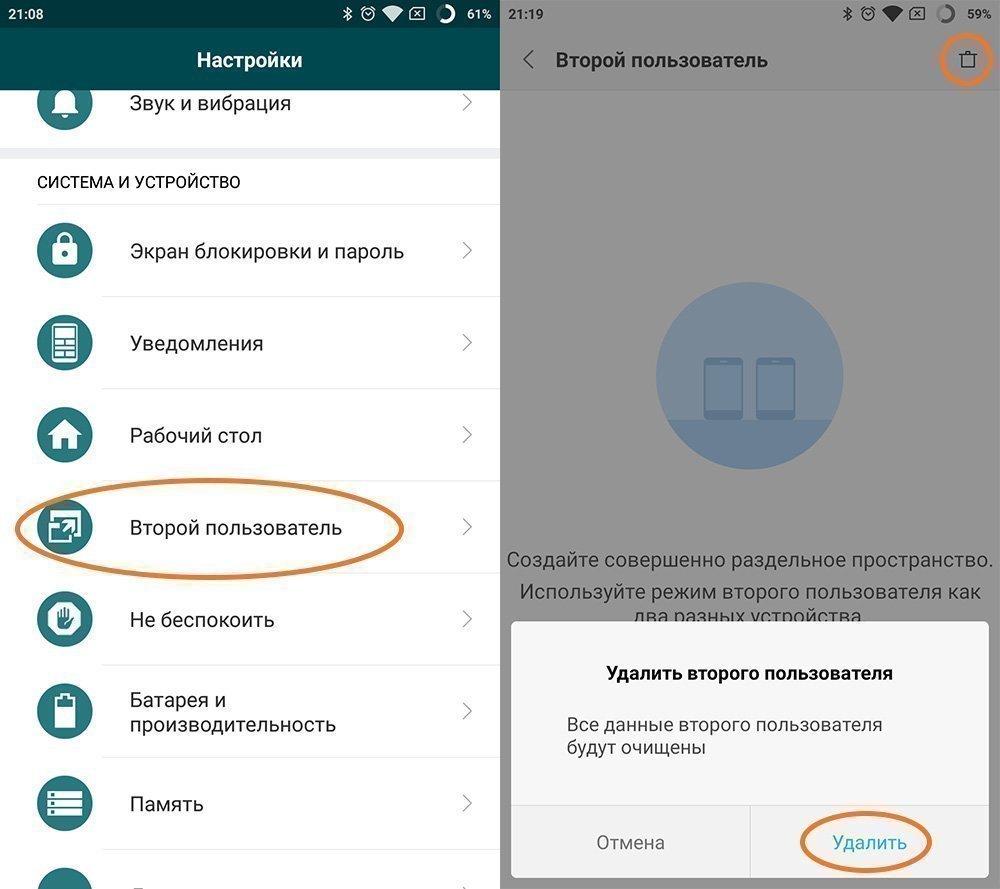
Ввиду своей новизны настройка пока не так популярна, как создание скрытых приложений. Однако ее комплексный подход к решению задачи по ограничению доступа к файлам совсем скоро оценят тысячи пользователей гаджетов Сяоми!
что это такое и как удалить
Второе пространство анонсировано в 2016 году. Оно функционирует на устройствах, работающих с операционной системой MIUI 8 и выше. Это удобная утилита, позволяющая работать с еще одной учетной записью, подробно о настройках и использовании ниже.
Второе пространство Xiaomi, что это такое?
Second Space Ксиаоми напоминает дополнительный аккаунт в Windows. Распределяйте память смартфона между двумя независимыми разделами, ограничивайте доступ к ним разными паролями (графическими или обычными) и др. Скрытые приложения Xiaomi будут полностью защищены от случайного вмешательства родственников.

Основное преимущество Second Space в том, что оболочка MIUI 8 не копирует инфу, а только предоставляет к ней доступ. Благодаря этому затрачивается минимум оперативной памяти. Для чего нужна альтернативная среда Ксиаоми пользователь решает сам, потенциал работы с такой утилитой огромен.
Как настроить утилиту?
Чтобы настроить Second Space, следуйте такой инструкции:
1. Выберите раздел «Система и устройство».
2. В открывшемся списке кликните по вкладке, показанной на фото ниже.
3. Если у вас уже есть дополнительное место, откроются свойства, если нет — создайте его.
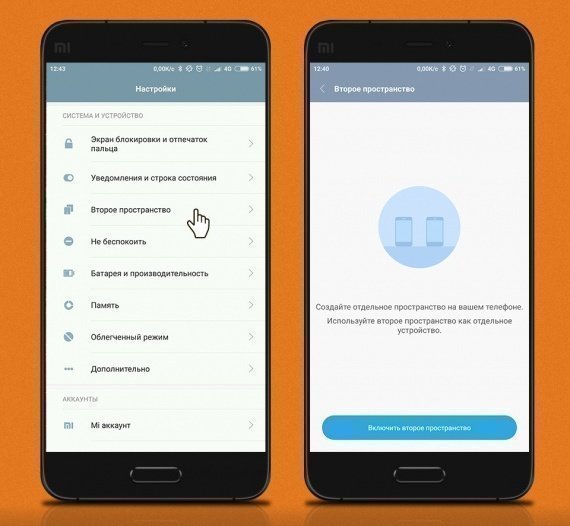
Важно! Первый раз альтернативная учетная запись загружается несколько минут. Последующие загрузки будут быстрее.
После создания вам предложат скопировать персональные файлы и провести минимальные изменения (установить защиту). Это можно сделать и потом. После применения всех настроек появится новый основной экран и три кнопки: «Управление», «Данные», «Переход». Кнопка «Переход» необходима для перемещения между рабочими столами, она будет добавлена и на основной экран.
«Данные» — эта кнопка нужна для копирования личных файлов, запрета или разрешения доступа к определенным программам. Функция «Управления» позволит вам менять уровень доступности, настраивать уведомления из первой среды и др.
Как удалить дополнительный аккаунт на Xiaomi?
Если к вам попал телефон с уже установленной альтернативной средой — воспользуйтесь процедурой удаления, она отнимет несколько минут времени. Инструкция, как убрать второе пространство Ксиаоми:
1. Найдите шестеренку, отвечающую за свойства телефона, и перейдите по ней.
2. В открывшемся окне кликните на строку, как показано на фото.
3. Нажмите «Удаление» и подтвердите действие.
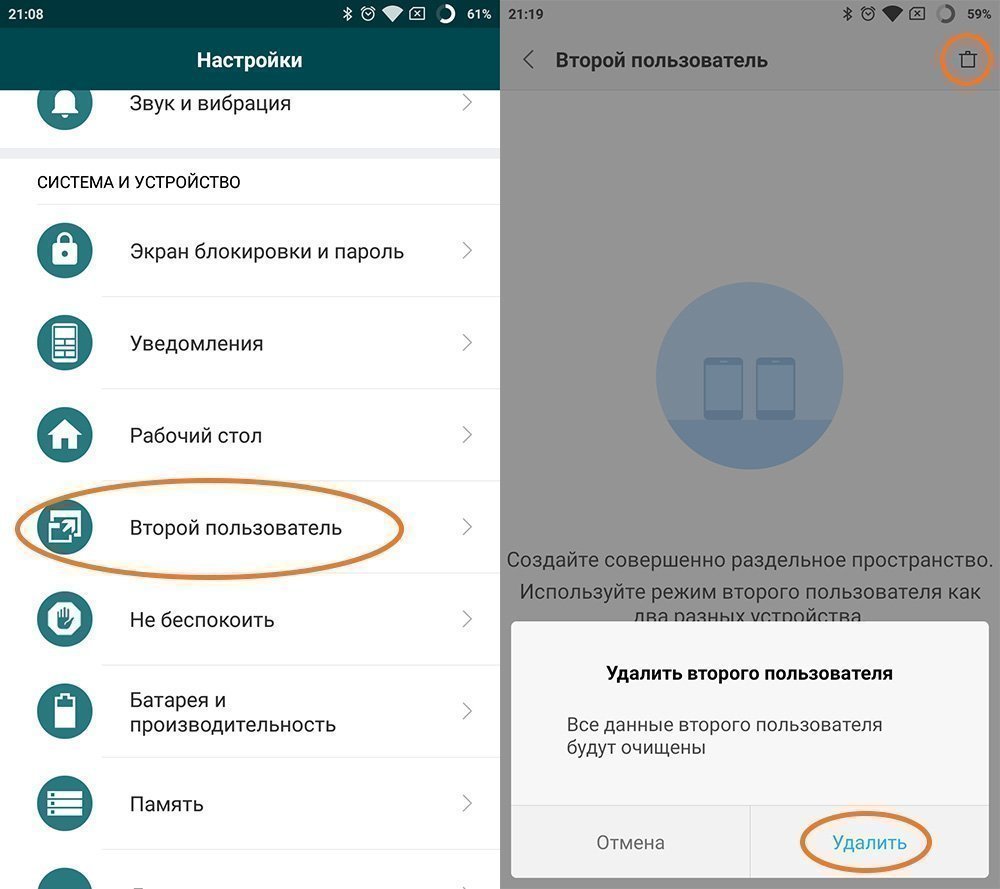
Ввиду своей новизны настройка пока не так популярна, как создание скрытых приложений. Однако ее комплексный подход к решению задачи по ограничению доступа к файлам совсем скоро оценят тысячи пользователей гаджетов Сяоми!
что это такое и как удалить
Второе пространство анонсировано в 2016 году. Оно функционирует на устройствах, работающих с операционной системой MIUI 8 и выше. Это удобная утилита, позволяющая работать с еще одной учетной записью, подробно о настройках и использовании ниже.
Второе пространство Xiaomi, что это такое?
Second Space Ксиаоми напоминает дополнительный аккаунт в Windows. Распределяйте память смартфона между двумя независимыми разделами, ограничивайте доступ к ним разными паролями (графическими или обычными) и др. Скрытые приложения Xiaomi будут полностью защищены от случайного вмешательства родственников.

Основное преимущество Second Space в том, что оболочка MIUI 8 не копирует инфу, а только предоставляет к ней доступ. Благодаря этому затрачивается минимум оперативной памяти. Для чего нужна альтернативная среда Ксиаоми пользователь решает сам, потенциал работы с такой утилитой огромен.
Как настроить утилиту?
Чтобы настроить Second Space, следуйте такой инструкции:
1. Выберите раздел «Система и устройство».
2. В открывшемся списке кликните по вкладке, показанной на фото ниже.
3. Если у вас уже есть дополнительное место, откроются свойства, если нет — создайте его.
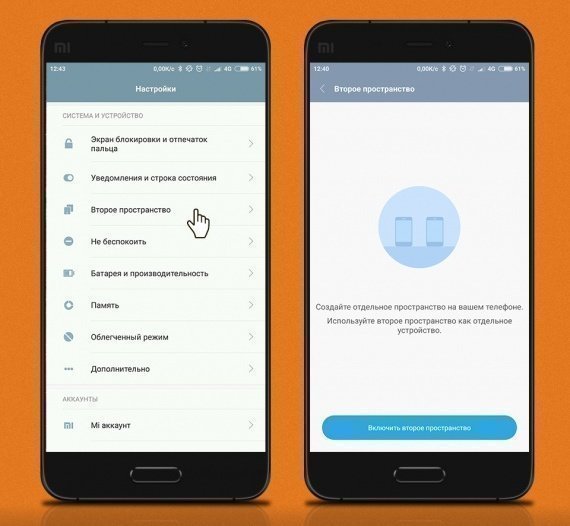
Важно! Первый раз альтернативная учетная запись загружается несколько минут. Последующие загрузки будут быстрее.
После создания вам предложат скопировать персональные файлы и провести минимальные изменения (установить защиту). Это можно сделать и потом. После применения всех настроек появится новый основной экран и три кнопки: «Управление», «Данные», «Переход». Кнопка «Переход» необходима для перемещения между рабочими столами, она будет добавлена и на основной экран.
«Данные» — эта кнопка нужна для копирования личных файлов, запрета или разрешения доступа к определенным программам. Функция «Управления» позволит вам менять уровень доступности, настраивать уведомления из первой среды и др.
Как удалить дополнительный аккаунт на Xiaomi?
Если к вам попал телефон с уже установленной альтернативной средой — воспользуйтесь процедурой удаления, она отнимет несколько минут времени. Инструкция, как убрать второе пространство Ксиаоми:
1. Найдите шестеренку, отвечающую за свойства телефона, и перейдите по ней.
2. В открывшемся окне кликните на строку, как показано на фото.
3. Нажмите «Удаление» и подтвердите действие.
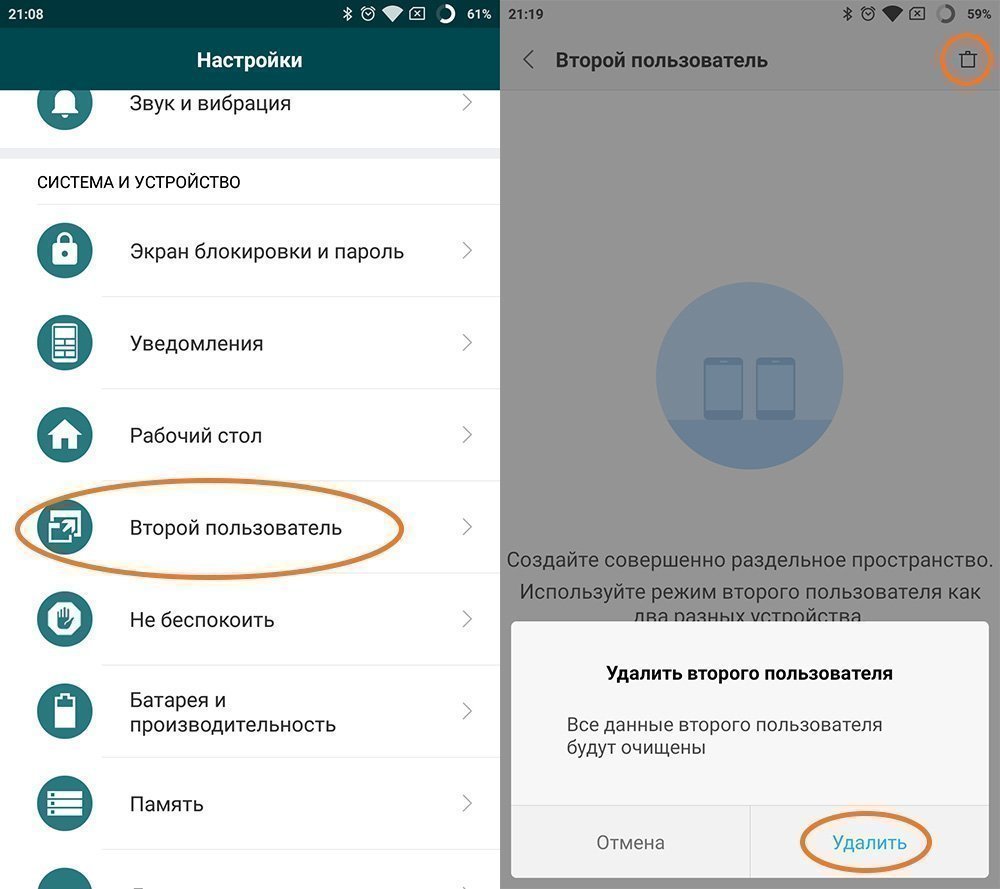
Ввиду своей новизны настройка пока не так популярна, как создание скрытых приложений. Однако ее комплексный подход к решению задачи по ограничению доступа к файлам совсем скоро оценят тысячи пользователей гаджетов Сяоми!
